
Menyelesaikan masalah ketidakserasian pemacu kad grafik NVIDIA Komputer yang menggunakan kad grafik NVIDIA biasanya perlu memasang pemacu kad grafik NVIDIA untuk berfungsi dengan baik. Walau bagaimanapun, sesetengah pengguna telah menghadapi masalah ketidakserasian pemacu kad grafik, menyebabkan perkakasan tidak berfungsi dengan baik. Artikel ini akan memperkenalkan dua kaedah untuk menyelesaikan masalah ini. Ikuti panduan editor PHP Zimo untuk mempelajari langkah terperinci. Tutorial ini bertujuan untuk membantu ramai pengguna menyelesaikan masalah ketidakserasian pemacu kad grafik NVIDIA dan membiarkan perkakasan memainkan peranan yang sepatutnya.
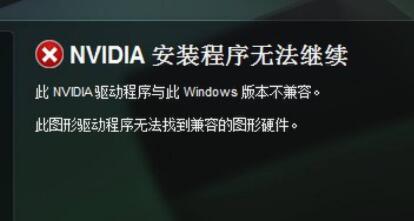
Penyelesaian ketidakserasian pemandu kad grafik NVIDIA
Kaedah 1
1 Anda boleh cuba melumpuhkan tandatangan pemandu untuk menyelesaikan masalah.
2. Buka tetapan sistem dan masukkan "Kemas Kini dan Keselamatan".

3 Kemudian klik pilihan "Pulihkan" di lajur kiri.

4. Cari Permulaan Lanjutan di sebelah kanan dan klik "Mulakan Semula Sekarang" (ia akan dimulakan semula secara automatik selepas mengklik, ingat untuk menyimpan fail penting).

5. Selepas memulakan semula, anda akan memasuki antara muka winre dan pilih "Menyelesaikan masalah".

6 Kemudian klik "Pilihan Lanjutan" untuk masuk.

7. Kemudian cari dan masukkan "Tetapan Permulaan".

8 Tekan "F7" pada papan kekunci untuk melumpuhkan penguatkuasaan tandatangan pemandu.
9 Selepas pelumpuhan selesai, mulakan semula komputer dan cuba pasang pemacu sekali lagi.

Kaedah 2
1 Masukkan tapak web rasmi peranti kad grafik, cari peranti kad grafik anda dan muat turun pemacu yang sepadan.

Atas ialah kandungan terperinci Apa yang perlu dilakukan jika pemacu kad grafik NVIDIA tidak serasi Pemacu kad grafik NVIDIA tidak serasi. Untuk maklumat lanjut, sila ikut artikel berkaitan lain di laman web China PHP!
 Bagaimana untuk menyelesaikan masalah watak bercelaru semasa membuka halaman web
Bagaimana untuk menyelesaikan masalah watak bercelaru semasa membuka halaman web
 Apakah jenis trafik?
Apakah jenis trafik?
 Cara membuat panggilan tanpa menunjukkan nombor anda
Cara membuat panggilan tanpa menunjukkan nombor anda
 Apakah maksud dhcp?
Apakah maksud dhcp?
 Bagaimana untuk mencetuskan acara penekan kekunci
Bagaimana untuk mencetuskan acara penekan kekunci
 gt540
gt540
 Bolehkah percikan api Douyin dinyalakan semula jika ia telah dimatikan selama lebih daripada tiga hari?
Bolehkah percikan api Douyin dinyalakan semula jika ia telah dimatikan selama lebih daripada tiga hari?
 Bagaimana untuk menyambung ke pangkalan data menggunakan vb
Bagaimana untuk menyambung ke pangkalan data menggunakan vb
 Perisian penilaian pelayan
Perisian penilaian pelayan




